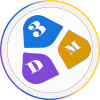آموزش مقدماتی ترسیم آبجکت box در تری دی مکس :
مقدمه :
در یکی دیگر از آموزش های مقدماتی تری دی مکس از پایه می خواهم در مورد آبجکت box ، نحوه ترسیم آن و پارمترهایی که مربوط به این آبجکت است بصورت جزئی تر توضیح دهم . در آموزش قبلی به صورت کلی در مورد بخش command pannel و بخش geometry ها توضیحات مختصری دادم. در این مقاله و مقالات بعدی می خواهم به صورت جزئی تر هریک از آبجکت های این بخش پارامترها و مشخصات آن را توضیح دهم.
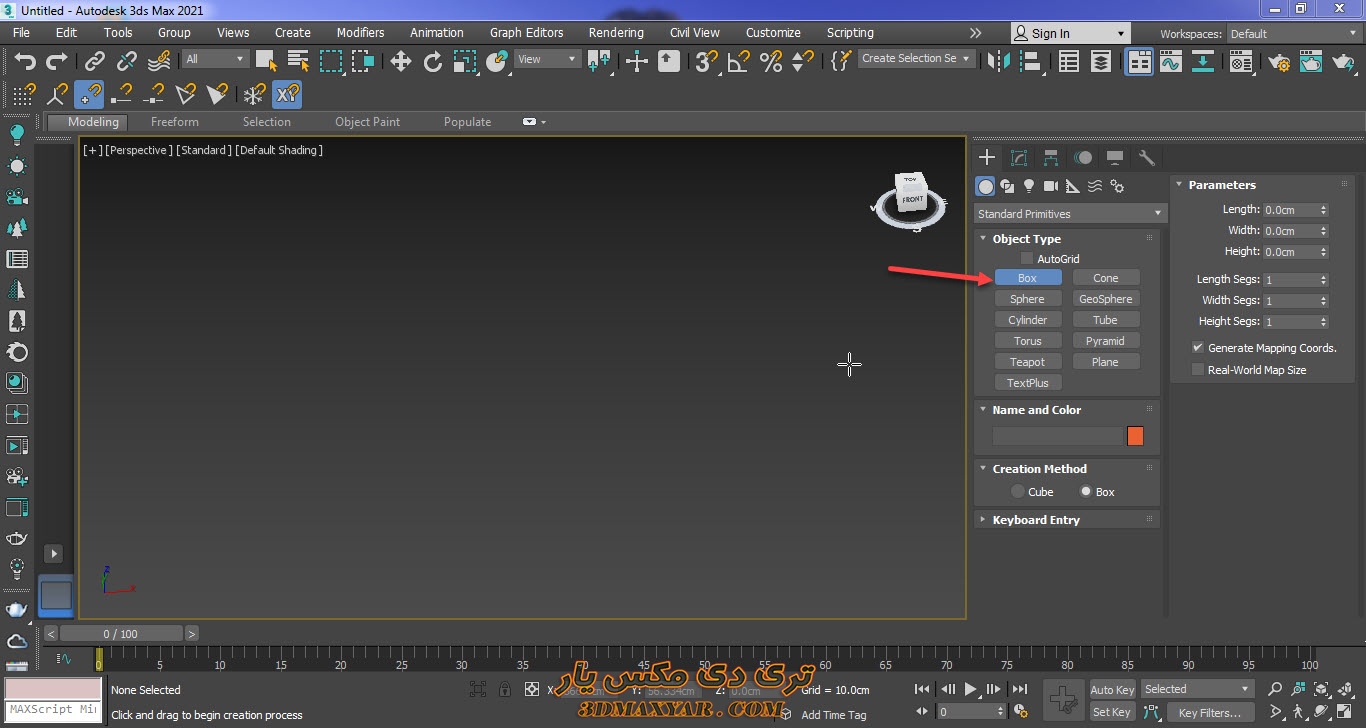
انواع پارامترهای ترسیم box در تری دی مکس :
برای شروع به سراغ آبجکت باکس میرویم. وقتی بر روی این آبجکت کلیک می کنید رنگ آن ، به رنگ آبی در می آید. این یعنی فرمان فعال ما، فرمان ترسیم باکس است. وقتی میخواهیم آن را ترسیم کنیم در همین پنل بخش name and color را داریم که قبل از ترسیم می توانید رنگ و نام آن را مشخص کنید. در قسمت creat method می توانید متد ترسیم را آن را مشخص کنید.
گزینه box : این حالت همان حالت دست آزاد است یعنی شما در یک قسمت از view port کلیک می کنید. سپس شروع به ترسیم باکس میکنید . در هر کجا که به نظرتان رسید که اندازه باکس مناسب است کلیک ماوس را رها می کنید . سپس در گام بعدی هر کجا که ارتفاع باکس مناسب بود کلیک دوم را انجام می دهید. به این ترتیب باکس شما ترسیم میشود.
گزینه cube : در این حالت شما با یک کلیک باکس ترسیم می کنید و لازم نیست که با کلیک دوم ارتفاع باکس را مشخص کنید. تفاوت این حالت با گزینه باکس در این است که در این حالت طول عرض و ارتفاع باکس ما یکسان در نظر گرفته می شود به نوعی یک مکعب مربع ترسیم میشود.
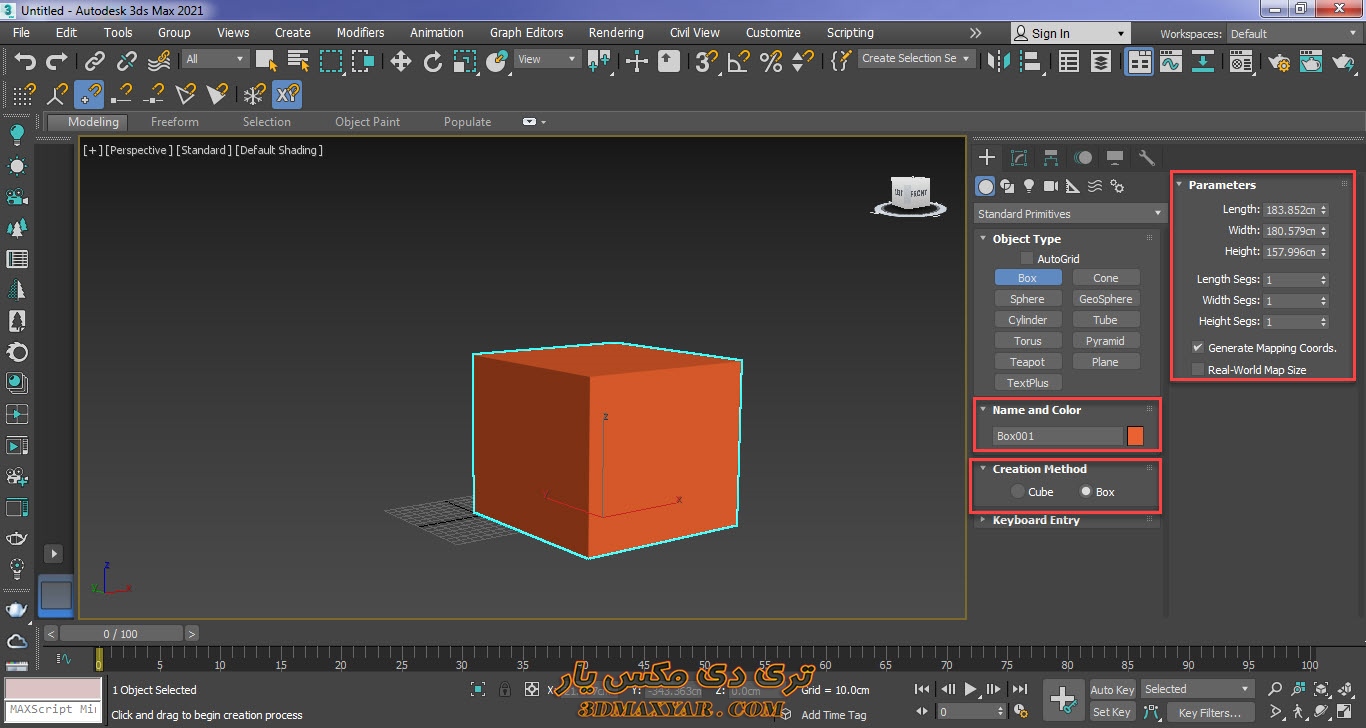
بخش parameters در سربرگ modify :
اگر در view port کلیک راست کنید از فرمان box خارج می شود. برای دسترسی به بخش پارامترهای آن باید از سربرگ modify به این بخش دسترسی داشته باشید. اما تا زمانی که از فرمان باکس خارج نشده باشید در همین سربرگ creat در حالت انتخاب فرمان به بخش parameters دسترسی دارید.
خوب اگر از فرمان box خارج شدید به تب modify بروید . در این تب گزینه parameters را مشاهده می کنید. در کنار آن یک مثلث کوچک قرار دارد . با کلیک بر روی آن یک لیست بازشو باز میشود . به این مثلث بازشو roll out گفته میشود. در داخل کادرهای length ، width ، height نیز دو مثلث کوچک در جهت بالا و پایین قرار دارد . به آنها spinner گفته میشود.
کلیک ماوس را بر روی این spinnr ها پایین نگه دارید .اشاره گر ماوس بر روی صفحه حرکت دهید. مقدار عددی داخل این کادرها با درگ کردن کم و زیاد میشود. شما می توانید مقدار طول ، عرض و ارتفاع آبجکت خود را در کادرهای length ، width ، height به ترتیب وارد کنید.
سگمنت ها و تنظیمات آن :
در کادرهای length segs ، width segs، height segs میتوانید تقسیمبندیهای طول عرض و ارتفاع آبجکت مان را تنظیم کنیم . اگر در view port حالت نمایش آبجکت ها را به صورت wire frame نشان دهیم ( با فشردن کلید F3 ) آبجکت ها بهصورت شیشه ای در می آیند . در این حالت ما فقط خطوط تشکیل دهنده آن باکس را میبینیم.
حالا مقدار length segs را به ۴ تغییر می دهیم .می بینید که در حالت عمودی تعداد ۴ خط عمودی به تقسیمات باکس افزوده میشود. در حالت width segs می توانید عدد ۵ را وارد کنید. پنج خط به تقسیمات عرضی باکس افزوده میشود .
در حالت height segs نیز میتوانید تقسیمبندیهای ارتفاع را تغییر دهید . در طول کار با تری دی مکس شما با این تقسیم بندی ها بسیار سر و کار خواهید داشت . با تغییر آنها آبجکت های متفاوت خواهید ساخت.
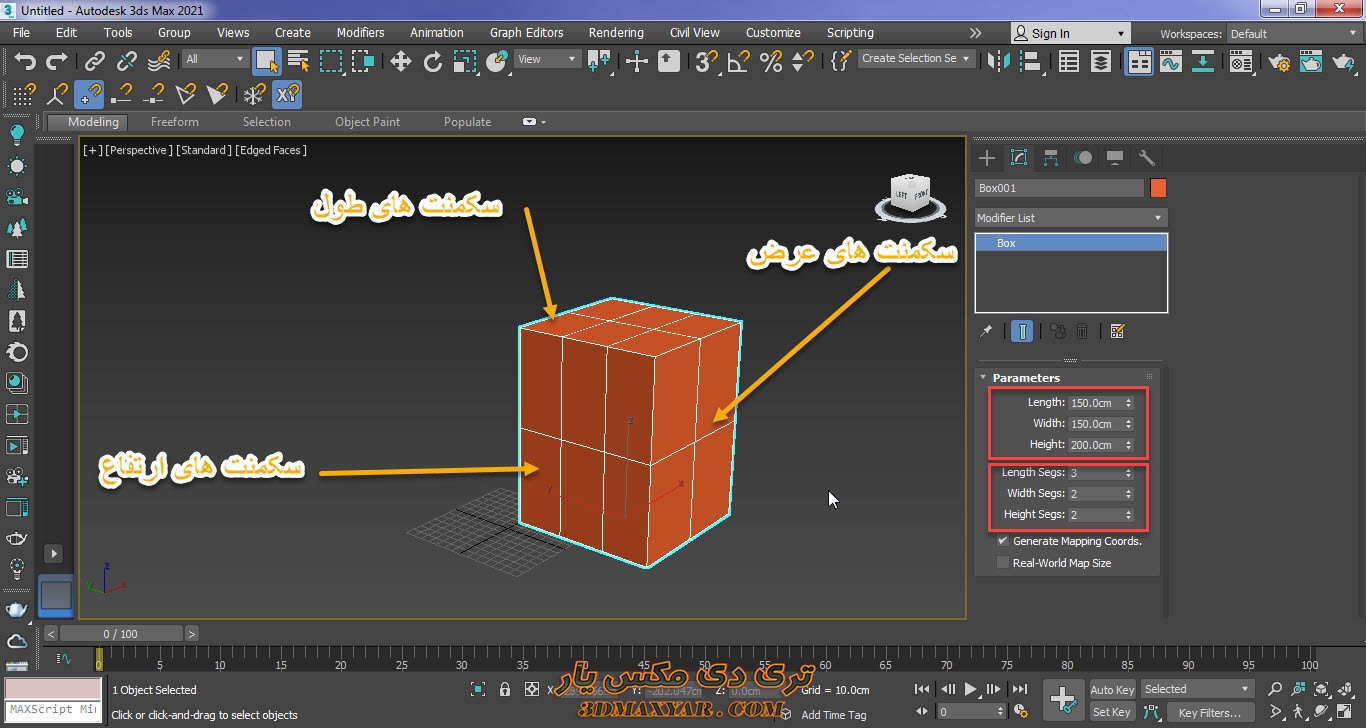
بخش پایانی :
گزینههای general mapping و real- world map برای تکسچر و متریال دهی به آبجکت ها کاربرد دارند . توضیح دادن آن در مراحل ابتدایی باعث گیج شدن شما می شود. پس از توضیح دادن آنها در این قسمت صرفنظر می کنم.
در آموزش پیشرفته تری که آن را نگارش نمودهام این مطلب را توضیح داده ام . می توانید مقاله نحوه تکسچر و متریال دهی به آبجکت ها در تری دی مکس را برای آشنایی با این موضوع مطالعه کنید.
خوب این آموزش مقدماتی تری دی مکس را در همین جا به پایان می برم و سایر گزینه ها در آموزش های جداگانه توضیح می دهم . چنانچه این مطلب آموزشی برای شما مفید بود با دادن امتیاز و درج کامنت در زیر این پست از ما حمایت کنید.